Lync מציע מראה חדש ונקי כדי לעזור לך לקיים תקשורת במהירות ובקלות. תבחין גם בתכונות חדשות כגון חדרי צ'אט מתמיד, הערות משותפות וניידות, שיעזרו לך להתאים את Lync לזרימת העבודה האישית שלך בין אם אתה במשרד, בבית או בנסיעות.
המשך לקרוא כדי ללמוד על התפריט החדש Lync מהיר, הקבוצה מועדפים, שיחות בכרטיסיות, תכונות וידאו, פקדי פגישה ועוד הרבה יותר.
תכונות מובילות שכדאי לבחון
מראה נקי עם תפריט ' Lync מהיר'
Lync שימוש בתפריט ' Lync מהיר' כדי לספק פונקציונליות נוספת עם פחות עומס. תפריט ' Lync מהיר' מכיל לחצנים הנחשפים בעת ריחוף מעל לתמונה של איש קשר. באפשרותך להתחיל צ'אט, שיחה ושיחת וידאו, או להציג כרטיס איש קשר בלחיצה בודדת. רחף מעל לשלוש הנקודות בצד שמאל כדי לראות אפשרויות נוספות.
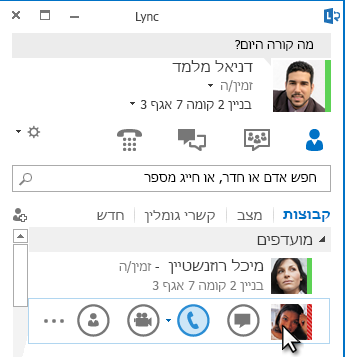
חדרי צ'אט
מתמיד

סמל מסך מלא 
לחצן הוסף איש קשר 
חדרי צ'אט מתמיד והזנות נושא
Lync כולל חדרי צ'אט מתמיד שבהם באפשרותך לקיים דיונים מתמשכת עם החברים העמיתים שלך. לחץ על לחצן חדרי צ'אט כדי לחפש חדרי צ'אט, לנטר פעילות בחדר צ'אט ולקרוא ולפרסם הודעות.
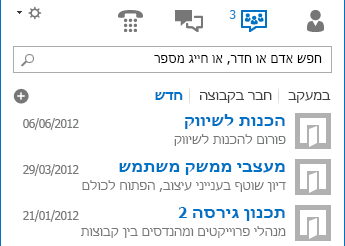
בעת יצירת חדר צ'אט, באפשרותך להגדיר את רמת הפרטיות שלו ל:
-
פתוח - כל אחד יכול למצוא, לקרוא או לפרסם הודעות. חברות אינה נדרשת.
-
סגור - כל אחד יכול למצוא הודעות, אך רק חברים יכולים לקרוא או לפרסם הודעות. (ברירת מחדל)
-
סודי, הגלוי לחברים בלבד.
לאחר שאתה נכנס לחדר צ'אט, התמונות בחלק העליון מציגות לך את החברים שבו ואת מצב הנוכחות הנוכחי שלהם. באפשרותך גם להציג את כרטיס איש הקשר של כל חבר על-ידי ריחוף מעל לתמונה שלו ולחיצה על החץ למטה.
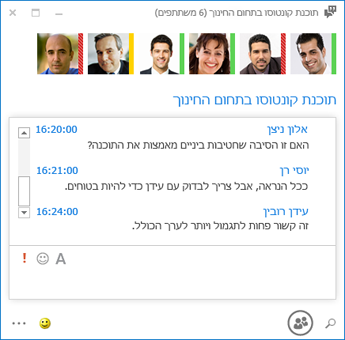
תוכל גם ליצור הזנות נושא כך שתקבל הודעה אם מישהו באחד מחדרי הצ'אט שלך יוסיף רשומה המכילה מילים ספציפיות.
בדף אפשרויות צ'אט מתמיד, ניתן להגדיר התראות הודעה וצלילי הודעה החלים כאשר אנשים מפרסמים הודעות בחדרי הצ'אט שלהם.
שמור על המועדפים שלך בהישג יד
לגישה מהירה יותר, קבוצה חדשה של מועדפים מאפשרת לך לבנות רשימה של אנשים שאיתם אתה יוצר קשר לעיתים קרובות. פשוט לחץ באמצעות לחצן העכבר הימני על איש קשר ולאחר מכן לחץ על הוסף למועדפים ברשימה הנפתחת.
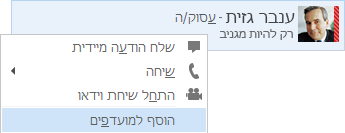
אפשרויות הצגה חדשות
הבחירות בתצוגה 'אנשי קשר' מעניקות לך אפשרויות תצוגה חדשות רבות:
לחץ על קבוצות כדי לראות את אנשי הקשר ואת חדרי הצ'אט כשהם מאורגנים לפי הקבוצות שהגדרת. לחץ על מצב כדי לראות את אנשי הקשר שלך כשהם מאורגנים לפי זמינות ('מקוון/ת', 'לא נמצא/ת', 'לא זמין/ה' או 'לא ידוע'). לחץ על קשרי גומלין כדי לראות אותם מקובצים בהתאם לקשרי הפרטיות שהגדרת עבורם, או לחץ על חדש כדי לראות רשימה של אנשים שביקשת כי ייכללו ברשימת אנשי הקשר שלך.
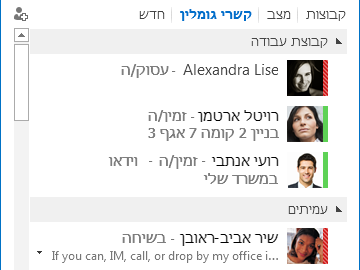
השתמש בדף האפשרויות החדשות של רשימת אנשי קשר כדי להגדיר את האופן שבו ברצונך למיין ולהציג אנשי קשר. באפשרותך לבחור תצוגה מורחבת עם שתי שורות, המציגה את התמונות של אנשי הקשר, או תצוגה דחוסה עם שורה אחת. באפשרותך גם למיין אנשי קשר לפי סדר אלפביתי או לפי זמינות.
שיחות בכרטיסיות
התכונה החדשה של שיחות בכרטיסיות מאפשרת לך לשמור את כל השיחות, ההודעות המיידיות (IM) וחדרי הצ'אט בחלון שיחה אחד. הכרטיסיות לאורך הצד הימני של חלון השיחה מאפשרות לך לנווט בקלות בין כל השיחות הפעילות. (כמובן, אם אתה מעדיף תצוגה של חלון אחד לכל שיחה, באפשרותך לבחור אפשרות זו בדף האפשרויות של 'רשימת אנשי קשר'.)
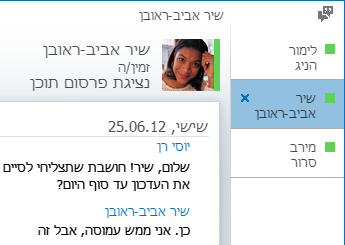
השתמש בלחצן ההוצאה 

Lync לזכור את מצב השיחה שלך גם כאשר אתה יוצא מהמכשיר והיכנס בחזרה.
הסמלים בתחתית חלון השיחה מאפשרים לך להוסיף במהירות אנשים אחרים לשיחת הודעות מיידיות או לשדרג אותה לשיחת שמע, שיחת וידאו, או מצגת עם כלים של שיתוף קבצים ושיחת ועידה באינטרנט (לוח ציור, הערות פגישה, מחברות משותפות וקבצים מצורפים). ריחוף מעל סמל יחשוף את מצב התקשורת שלו ואת האפשרויות הזמינות עבורך; לחיצה על הסמל ממירה את ההודעות המיידיות שלך למצב זה.

תכונות וידאו חדשות
באמצעות תפריט ' Lync מהיר', באפשרותך להתחיל שיחת וידאו עם איש קשר בלחיצה אחת בלבד.
לפני שאתה מבצע או מקבל שיחת וידאו, באפשרותך לראות תצוגה מקדימה של הווידאו שלך בהזמנה.
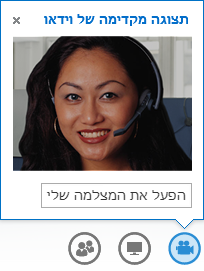
עם Gallery View החדש, תראה באופן אוטומטי את כל האנשים בוועידת הווידאו. כאשר וידאו אינו זמין, תופיע תמונת הדובר. פקדי הגלריה מאפשרים לך לראות את שמות המשתתפים ולזהות דוברים פעילים. הגלריה מציגה את האנשים הרלוונטיים ביותר בפגישה בכל עת על-ידי העברת הווידאו של הדובר הדומיננטי "להתמקד" בשורת העמידה, והצגת התמונות של משתתפים פחות פעילים בשורות הישיבה.
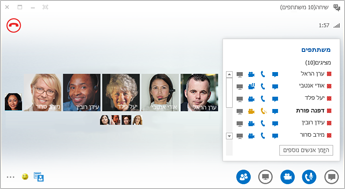
כאשר יש יותר מחמישה משתתפים בשיחת ועידה בווידאו, חמשת חלונות הווידאו הפעילים ביותר של המשתתפים מופיעים בשורה העליונה, ותמונה של המשתתפים האחרים מופיעות להלן. באפשרותך גם לבחור אחד או יותר מהמשתתפים שיוצגו בכל עת.
נגישות מוכללת
Lync מספקת תמיכה ב- DPI גבוה, המאפשרת לך לשנות את קנה המידה של טקסט וגרפיקה עבור 125% ו- 150% נקודות לאינץ'. המשמעות של תמיכה בחדות גבוהה Lync מושכת מבחינה חזותית, גם כאשר משתמשים בה עם ערכות הנושא השונות של חדות גבוהה של Windows.
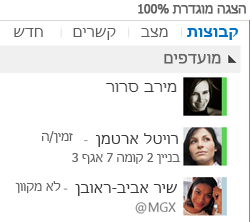
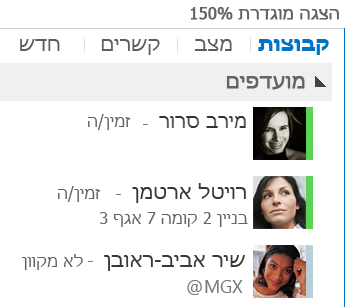
בנוסף, Lync מציע יותר מ- 100 קיצורי מקשים עבור פונקציות חשובות, ומ להעניק לך גישה ישירה ללא עכבר. לדוגמה, כעת באפשרותך להקיש ALT+C כדי לקבל שיחה, או ALT + I כדי להתעלם ממנה, מבלי שתצטרך אפילו לעבור בין כרטיסיות או להגדיר את המוקד. באפשרותך גם להשתמש בלוח המקשים כדי לסיים שיחה (Alt+Q), להפעיל את OneNote (CTRL+N) ולפתוח את תפריט 'כלים' (Alt+T).
תמיכה נרחבת בקוראי מסך ב- Lync מבטיחה שכל ההודעות, הבקשות הנכנסות וההודעות המיידיות ייקראו בקול רם, כך שתמיד תהיה מעודכן.
תכונות פגישה חדשות
הצטרפות לפגישת Lync בלחיצה אחת בלבד
בין אם אתה במשרד או בנסיעות, באפשרותך להצטרף לפגישת Lync בלחיצה או מגע בודדים בלבד. אינך צריך עוד לרשום או לזכור מספרי חיוג וקודי גישה. פשוט לחץ על Lync הצטרף לפגישה מתוך Outlook לפגישה במחשב שלך, או מתוך חלונית לוח השנה או הפגישה במכשיר Windows Phone, iOS או Android.
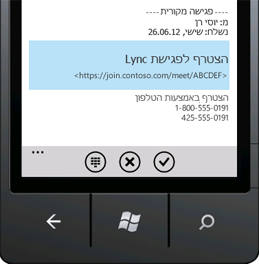
אפשרויות מרחב הפגישות
בעת תזמון פגישה, באפשרותך לבחור מרחב ייעודי משלך, או ליצור חדר פגישה חדש עם מזהה חדש ועם סיסמה. הדבר מאפשר לך להתאים אישית את אפשרויות הפגישה כך שיתאימו בצורה טובה יותר לדרישות שלך, לסוג הפגישה או למשתתפים. לדוגמה, אם ישנם משתתפים חיצוניים, מציגים ספציפיים או מידע סודי שיש לדון בו, ייתכן שתרצה ליצור מרחב פגישות מבוקר יותר.
בהתאם לסוג הפגישה, כעת תוכל להחליט אם ברצונך להשתיק את הקהל ולאפשר או לחסום שיתוף וידאו בעת תזמון הפגישה. אפשרויות אלה זמינות בדף 'אפשרויות פגישה' ומומלץ ליישמן כאשר הפגישה שלך כוללת יותר מ- 20 משתתפים.

פקדי פגישה מורחבים
פקדי שמע קלים לשימוש בחדר הפגישה מאפשרים לך להשתיק את עצמך ולבטל את ההשתקה, לשנות את התקני השמע שלך ואף לעבור בצורה חלקה למספר אחר.
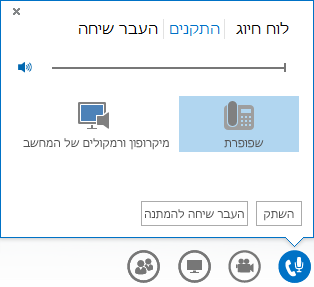
תפריט הצגה מספק לך גישה לכל התוכן הניתן להצגה במקום אחד, כגון שולחן העבודה, מצגות PowerPoint, תשאול, לוח ציור ו- OneNote.
אתה מקבל הודעה בכל פעם שאתה משתף תוכן, עם פריט מוקפץ קל לתצוגה בפגישה.
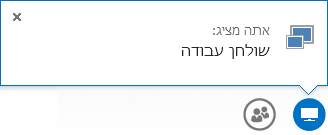
באפשרותך אף לבחור תוכניות מרובות לשיתוף אם עליך לעבוד עם יותר מתוכנית אחת.
עכשיו ניתן להעלות מצגות המכילות סרטוני וידאו. פשוט העלה את מצגת ה- PowerPoint והצבע באמצעות העכבר על השקופית כדי לבטל את ההסתרה של פקדי הווידאו ולהפעיל, להשהות או לכוונן את השמע.
בזמן שמשתתף אחר מציג שקופיות של PowerPoint, באפשרותך לסקור את השקופיות באופן פרטי, לחזור לתצוגת המגיש או להשתלט על המצגת אם עליך להיות מציג משנה.
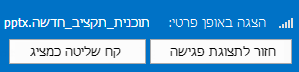
כמציג של הפגישה, תוכל לאפשר או לחסום שליחה של סרטוני וידאו. האפשרות ללא וידאו של משתתפים מאפשרת לך להגביל שיתוף וידאו למציגים בלבד. אפשרות זו שימושית כאשר הפגישה היא גדולה ועליך להגביל את הגישה למציגים בלבד.
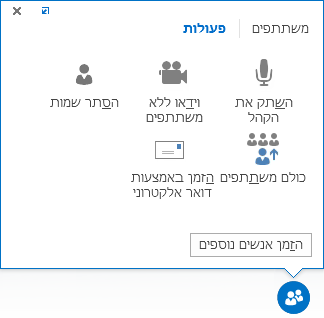
הסתר את שמות האנשים תחת התמונות או סרטוני הווידאו שלהם בגלריה באמצעות הסתר שמות.
לחץ על כולם משתתפים כדי לשנות את כל המציגים למשתתפים באופן מיידי.
בחירת פריסה... כל פריסה
בהתאם לסוג הפגישה שלך, תוכל לבחור תצוגה ספציפית של תוכן, מציג או משתתפים בפגישה באמצעות לחצן בחר פריסה 
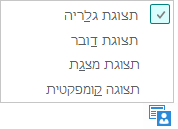
תצוגת גלריה מציגה את התמונות או את סרטוני הווידאו של כל המשתתפים. תצוגת דובר מציגה את תוכן הפגישה עם התמונה או הווידאו של המציג בפינה השמאלית התחתונה של חלון הפגישה. תצוגת מצגת מציגה את תוכן הפגישה בלבד. אתה מקבל תצוגה מלאה של התוכן, אך אינך רואה את המשתתפים. תצוגה קומפקטית מציגה רק את התמונות של המשתתפים. פשוט רחף מעל תמונה כדי לראות את פרטי איש הקשר.
בעת הקלטת פגישה, ההקלטה נשמרת באופן אוטומטי בתבנית (mp4) המושמעת ב- Windows Media Player. באפשרותך לפרסם את ההקלטה במיקום משותף על מנת שאחרים יוכלו להציג אותה.
שיתוף פעולה פשוט באמצעות הערות משותפות
OneNote מספק דרכים חדשות לשיתוף פעולה במהלך פגישה. באפשרותך להשתמש במחברות משותפות ולבצע עריכה משותפת עם המשתתפים בפגישה בזמן אמת במהלך הפגישה, או לרשום הערות לשימושך האישי לאחר הפגישה. תכונת השיתוף של OneNote מפשטת את התקשורת ואת המשך הטיפול תוך צמצום השגיאות הנגרמות על-ידי תמלול במועד מאוחר יותר.
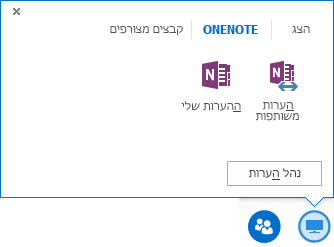
כל חברי הצוות יכולים לגשת להערות משותפות כדי לתרום מידע, לבצע סיעור מוחות של רעיונות או להשתמש בעמודי המחברת בתור לוח ציור וירטואלי. חלון OneNote מעוגן באופן אוטומטי לחלון הפגישה, כאשר האנשים והתוכן המשותף בפגישה נוספים באופן אוטומטי להערות.
באפשרותך להשתמש בתפריט נהל תוכן להצגה כדי לשנות הרשאות, לשנות שם או להסיר תוכן.
כאשר Lync מזהה שאתה מגיש מצגת, הוא מקצה לך באופן אוטומטי מצב 'נא לא להפריע' - מציג מצב נוכחות. פעולה זו חוסמת את ההודעה המיידית ותקשורת משבשת אחרת כך שלא יופיעו.
Lync Web App
Lync Web App מאפשר למשתמשי PC ו- Mac להצטרף לפגישת Lync מתוך דפדפן אינטרנט, וכעת מספק חוויית Lync מלאה, כולל:
-
וידאו HD, שמחזיר חיים והבעה ל- Lync, ומאפשר לאנשים "לראות למה אתה מתכוון" בדרכים חדשות.
-
העברת קול באינטרנט (VoIP) כך שתוכל להתחבר לפגישה שלך מכל מקום מבלי לצבור חיובי יזימת שיחה.
-
העברת הודעות מיידיות, המבטיחה שתוכל לקיים תקשורת באופן שקט בעת הצורך, למשל כשתהיה בבית קפה או ברכבת.
-
שיתוף שולחן העבודה, יישומים ו- PowerPoint כך שמשתתפים אחרים בפגישה יוכלו לראות את התוכן שלך, דבר המאפשר לך להמשיך ולשתף פעולה ללא היסוס!
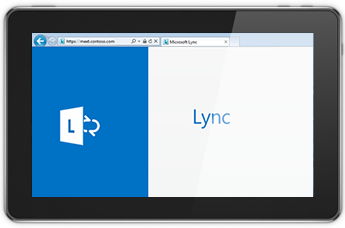
"גישה מכל מקום"
Lync מאפשרת לך לקיים תקשורת בקלות בכל מקום שבו יש לך גישה לאינטרנט או גישה סלולרית, בכך שהוא מאפשר לך להגיע לשם בכל מקום שבו אתה נמצא. באפשרותך לעבור בין מכשירים כרצונך ולדעת בביטחון שתיהנה מחוויית משתמש מוכרת ועקבית במחשב, בטלפון, בדפדפן ובמחשב Tablet.
Lync לקוחות ניידים
Lync עבור לקוחות ניידים מאפשרת לך לשמור על הנוכחות שלך בכל מקום שבו אתה נמצא באמצעות מכשיר Windows Phone,iPhone, iPad או Android שלך. תוכל לנהל את הזמן שלך בצורה טובה יותר על-ידי החלטה על הזמינות שלך ושליטה בהפרעות. באפשרותך לשלוח דואר אלקטרוני, להעביר הודעות מיידיות, להתקשר או אפילו להצטרף לשיחת ועידה בשמע במגע אחד בלבד.
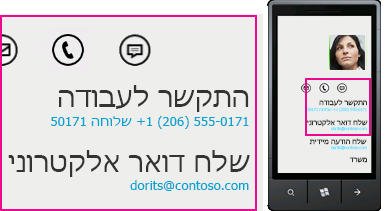
Lync עבור לקוחות ניידים מספקת לך את הפרודוקטיביות הטובה ביותר במכשירים שונים. באפשרותך להציג את הנוכחות של עמיתיך בזמן אמת ולבחור את הדרך הטובה ביותר ליצור קשר - הודעות מיידיות, דואר אלקטרוני או שיחה. כאשר אתה מתקשר, Lync משתמש במספר Enterprise Voice שלך כדי שתוכל לקיים תקשורת עם זהות בודדת ועקבית ולהימנע מחיובים על יזימות שיחה.
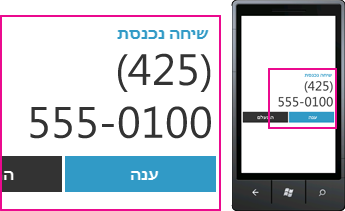
הקישוריות זמינה הן ברשת של החברה שלך והן בערוץ הנתונים של ספקית השירות של המכשיר הנייד שלך ללא צורך ברשת וירטואלית פרטית (VPN). באפשרותך להצטרף לשיחת ועידה של שמע בנגיעה אחת, ללא צורך לזכור קודי סיסמה או מספרי זיהוי אישי.
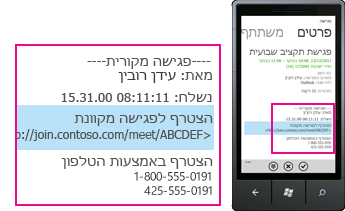
Lync עבור לקוחות ניידים מאפשרת לך גם לחפש במדריך הכתובות של החברה שלך וליצור קשר עם אנשי קשר מאוחדים ברשתות אחרות.










